社区微信群开通啦,扫一扫抢先加入社区官方微信群

社区微信群
社区微信群开通啦,扫一扫抢先加入社区官方微信群

社区微信群
Linux——全面命令:http://www.runoob.com/linux/linux-command-manual.html
图片参考:https://www.cnblogs.com/mcgrady/p/7338593.html
Linux系统结构:https://www.linuxprobe.com/linux-system-structure.html
一、Linux系统的安装:
工具:VM+centos(redhat的免费(dao)版)
安装过程中:
Linux创建分区:
1、swap分区=内存(4096KB=4G)
2、/ 创建一个根分区/
ext4 size200 maxmim
主分区
encripy加密解密 ___保证了物理安全性(电脑被偷时,有encripy加密,也无法查看)(不建议)
3、选择desktop,有图像界面,对新手友好。
4、Linux在安装软件时会检查依赖性,因为Linux是开源软件,特点:共享,省事(懒),缺点:依赖关系导致需要下载多个软件。(Linux的特点具有强依赖性)
运行时:出现了
CentOS——内核版本
el6从红帽抄的代码,
.i686 32位
安装完,在开始使用Linux时:
1、问你是否要准守GPL开源软件的协议
2、kdump,作用:死机时,拷贝内存,形成一个镜像 enable kdump(若死前的遗照),交给厉害的开发Linux人员,会根据kdump分析出系统崩盘的原因。
使用centos:
1、点一次开一个文件夹,进行如下操作可换成习惯的Windows文件查看习惯
edit-preference-behavior-all open in window browser
2、centos左上角类似于windows的左下角开始
3、centos右下角可设置两个或三,四个工作在不同的桌面,随时切换,方便查看
4、system相当于控制面板
Linux命令:
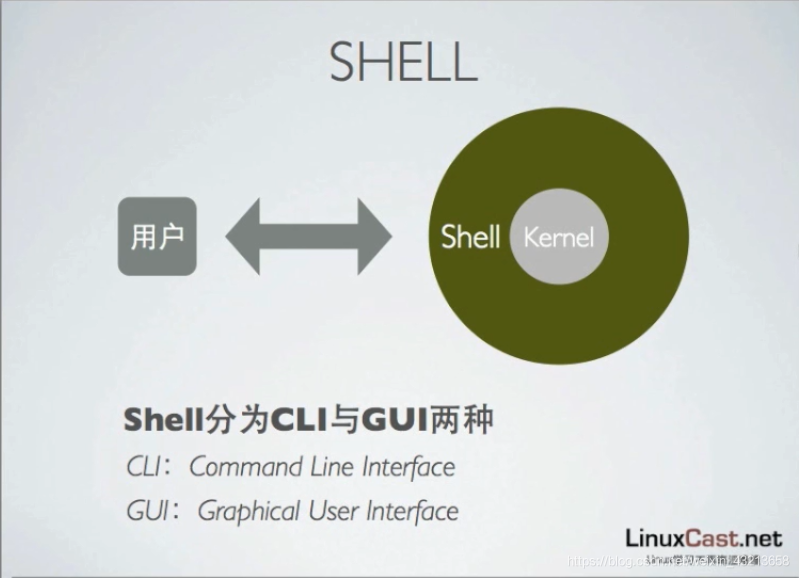
kernel:核
shell_把用户的一些指令传递给kernel
shell 分为命令行, 图形界面GUI,
牢记:BASH命令行,Gnome图形用户界面

提示符:
/# root身份(管理员权限)(危险)
$ 代表普通用户
以kongxiu身份登录到kongxiu-pC主机上,~当前的工作目录, $ 代表普通用户
1、普通用户—>管理员用户(root用户)
!:su命令运行失败,可使用sudo su
sudo su
输入密码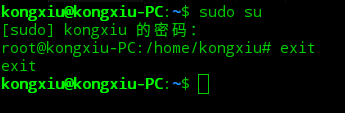
管理员用户(root用户)——>普通用户
sudo su kongxiu(用户名)

In su:su 切换用户状态
**2、su - 与su **
In sum:
su - 启用了一个全新的终端(常用)
su 仅仅切换用户身份,并未切换终端
3、Linux uname命令
uname可显示电脑以及操作系统的相关信息。
-a 或 --all 显示全部的信息。
-m 或 --machine 显示电脑类型。
-n 或 --nodename 显示在网络上的主机名称。
-r 或 --release 显示操作系统的发行编号。
-s 或 --sysname 显示操作系统名称。
-v 或 显示操作系统的版本。
–version 显示版本信息。
–help 显示帮助。
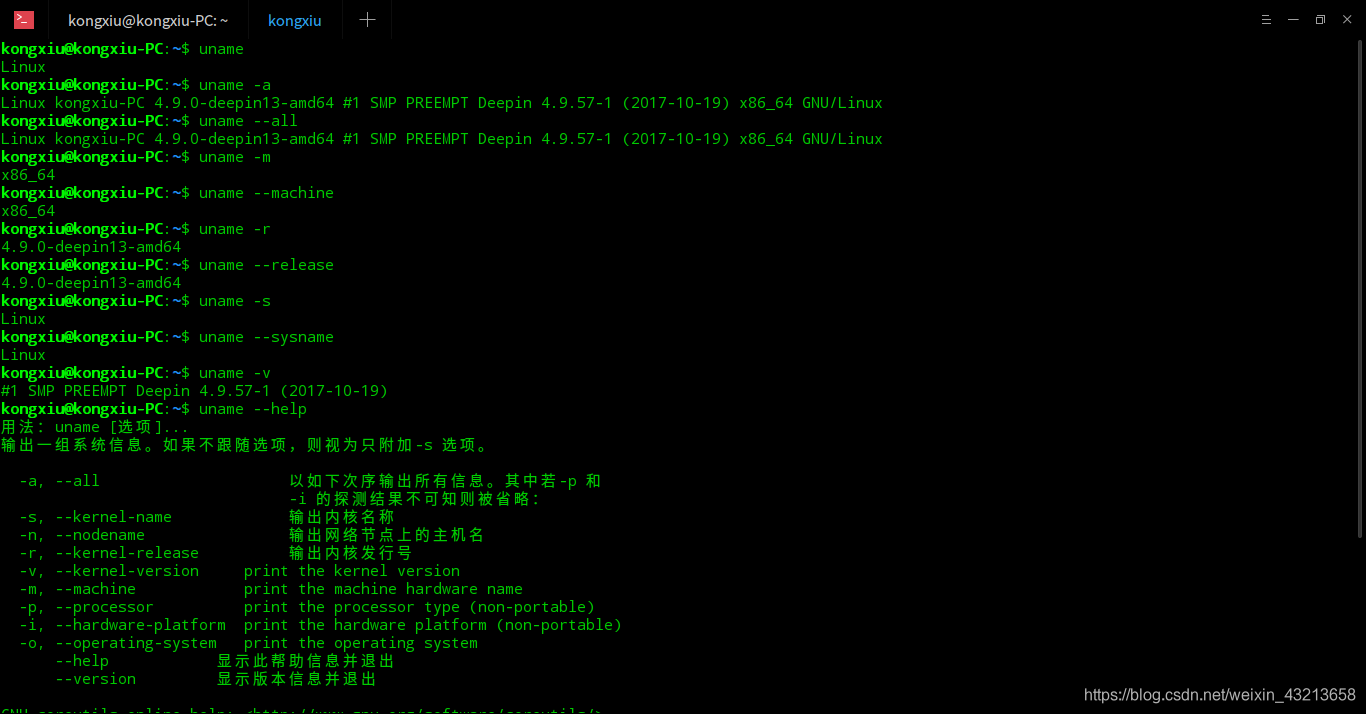
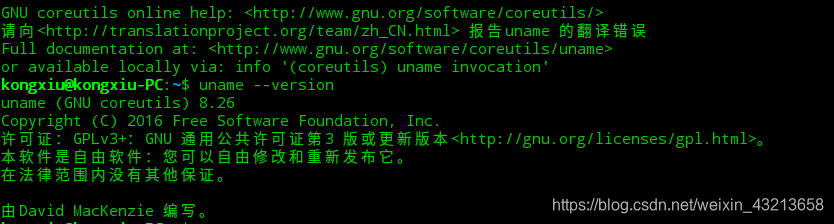
hostname(主机名)——kongxiuPC
ls———
firefox 没有返回提示符(我们可以把命令关掉Ctrl+c)
firefox & 放在后台,有返回提示符
多进程的终端
linux的命令简化补充机制,tab
un tap tap——列出来所有的un**命令
只按tab tab ——列出Linux所有命令

history——查看所有我们曾经执行过的命令
少用,脚本会用
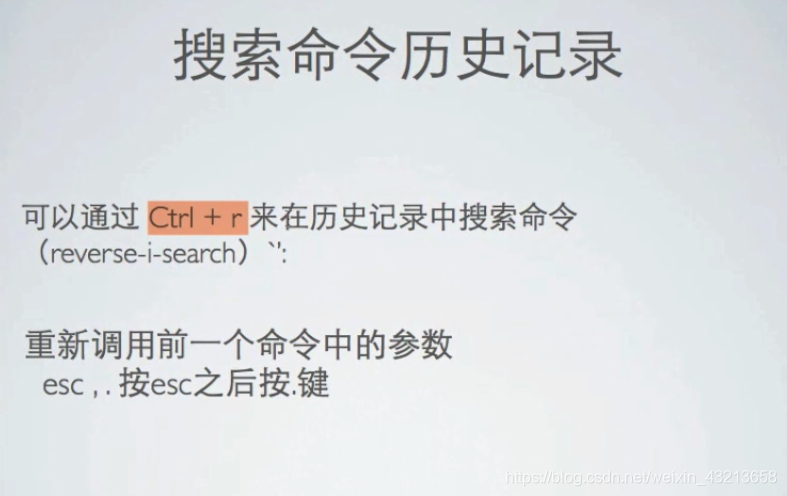
uname --all
python Esc+.=python --all

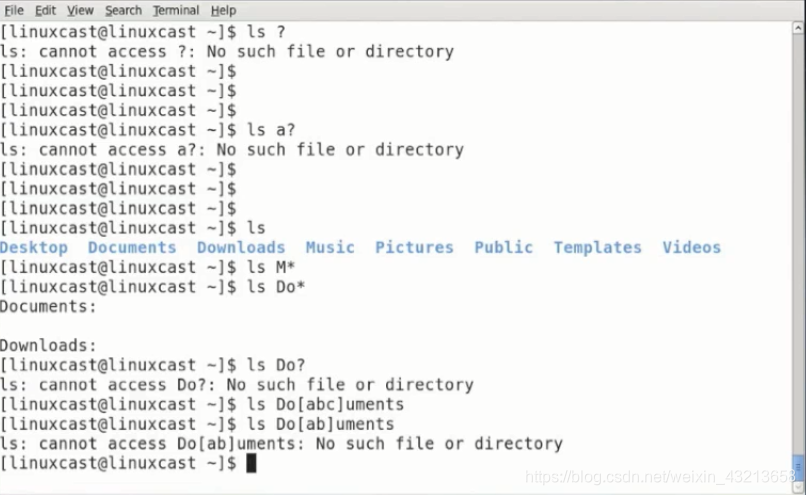

su - 启用了一个全新的终端(常用)
su 仅仅切换用户身份,并未切换终端
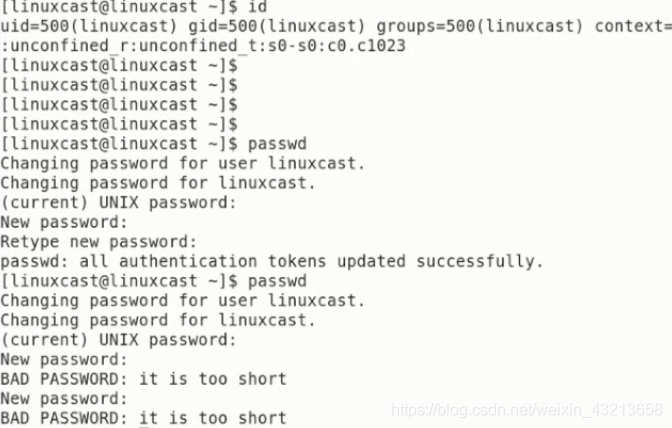

jobs ——查看所有作业
sleep 5000 ——卡五千秒
ctrl+z——停止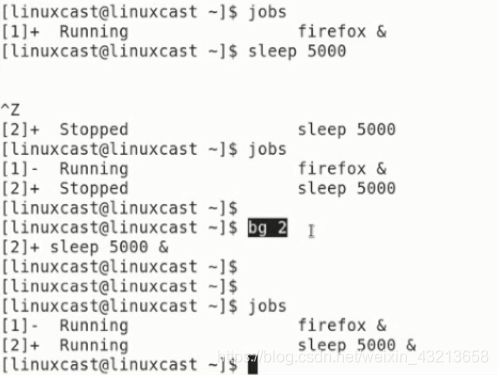
bg 2——后台运行
fg 2 ——前台运行
Linux系统文件目录详解:
1、文件系统的类型
LINUX有四种基本文件系统类型:普通文件、目录文件、连接文件和特殊文件,可用file命令来识别。
普通文件:如文本文件、C语言元代码、SHELL脚本、二进制的可执行文件等,可用cat、less、more、vi、emacs 来察看内容,用mv来改名。
目录文件:包括文件名、子目录名及其指针。它是LINUX储存文件名的唯一地方,可用ls列出目录文件。
连接文件:是指向同一索引节点的那些目录条目。用ls来查看是,连接文件的标志用l开头,而文件面后以"->"指向所连接的文件。
特殊文件:LINUX的一些设备如磁盘、终端、打印机等都在文件系统中表示出来,则一类文件就是特殊文件,常放在/dev目录内。例如,软驱A称为/dev/fd0。LINUX无C:的概念,而是用/dev/had来自第一硬盘。
2、目录结构的详细解说
/ bLinux文件系统的入口,也是处于最高一级的目录;
/bin_binary(二进制的) 系统所需要的那些命令位于此目录,比如 ls、cp、mkdir等命令;功能和/usr/bin类似,这个目录中的文件都是可执行的、普通用户都可以使用的命令。作为基础系统所需要的最基础的命令就是放在这里。
/boot_引导 Linux的内核及引导系统程序所需要的文件目录,比如 vmlinuz initrd.img 文件都位于这个目录中。在一般情况下,GRUB或LILO系统引导管理器也位于这个目录;
/dev_devise(装置,设备) 设备文件存储目录,比如声卡、磁盘… …,把硬件抽象成一个文件存储起来
/etc 系统配置文件的所在地,一些服务器的配置文件也在这里;比如用户帐号及密码配置文件;
/home 普通用户家目录默认存放目录;
/lib 库文件存放目录
/lost+found 在ext2或ext3文件系统中,当系统意外崩溃或机器意外关机,而产生一些文件碎片放在这里。当系统启动的过程中fsck工具会检查这里,并修复已经损坏的文件系统。 有时系统发生问题,有很多的文件被移到这个目录中,可能会用手工的方式来修复,或移到文件到原来的位置上。
/mnt_mount(挂载) 这个目录一般是用于存放挂载储存设备的挂载目录的,比如有cdrom (光盘)等目录。可以参看/etc/fstab的定义。有时我们可以把让系统开机自动挂载文件系统,把挂载点放在这里也是可以的。主要看/etc/fstab中怎么定义了;比如光驱可以挂载到/mnt/cdrom 。
/opt_option(选择) 表示的是可选择的意思,有些软件包也会被安装在这里,也就是自定义软件包,比如在Fedora Core 5.0中,OpenOffice就是安装在这里。有些我们自己编译的软件包,就可以安装在这个目录中;通过源码包安装的软件,可以通过 ./configure --prefix=/opt/目录 。
/proc 一种内核和内核模块用来向进程(process) 发送信息的机制(所以叫做/proc),虚拟的目录,是系统内存的映射
/root Linux超级权限用户root的家目录;
/sbin 大多是涉及系统管理的命令的存放,是超级权限用户root的可执行命令存放地,普通用户无权限执行这个目录下的命令,这个目录和/usr/sbin; /usr/X11R6/sbin或/usr/local/sbin目录是相似的;我们记住就行了,凡是目录sbin中包含的都是root权限才能执行的。
/tmp 临时文件目录,有时用户运行程序的时候,会产生临时文件。/tmp就用来存放临时文件的。/var/tmp目录和这个目录相似。
/usr 这个是系统存放程序的目录,比如命令、帮助文件等。这个目录下有很多的文件和目录。当我们安装一个Linux发行版官方提供的软件包时,大多安装在这里。如果有涉及服务器配置文件的,会把配置文件安装在/etc目录中。/usr目录下包括涉及字体目录/usr/share/fonts ,帮助目录 /usr/share/man或/usr/share/doc,普通用户可执行文件目录/usr/bin 或/usr/local/bin 或/usr/X11R6/bin ,超级权限用户root的可执行命令存放目录,比如 /usr/sbin 或/usr/X11R6/sbin 或/usr/local/sbin 等;还有程序的头文件存放目录/usr/include。
/var 这个目录的内容是经常变动的,看名字就知道,我们可以理解为vary的缩写,/var下有/var/log 这是用来存放系统日志的目录。/var/www目录是定义Apache服务器站点存放目录;/var/lib 用来存放一些库文件,比如MySQL的,以及MySQL数据库的的存放地
Linux系统文件: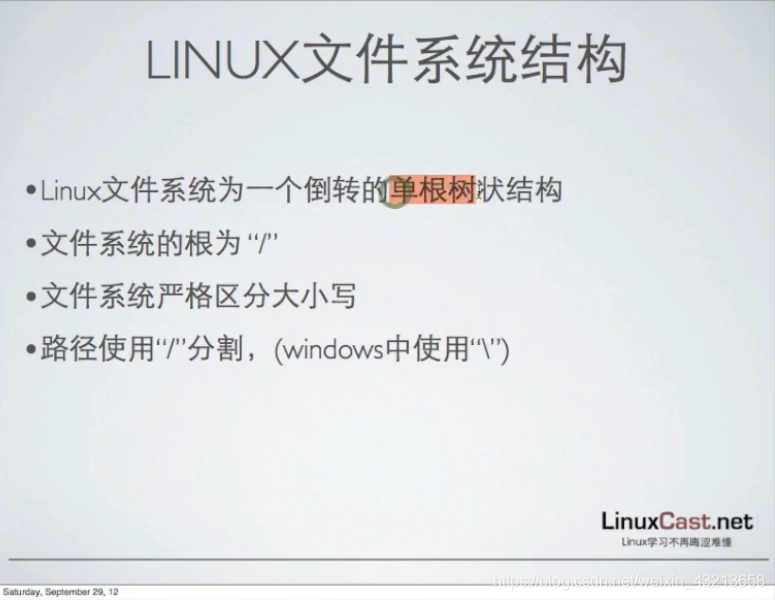
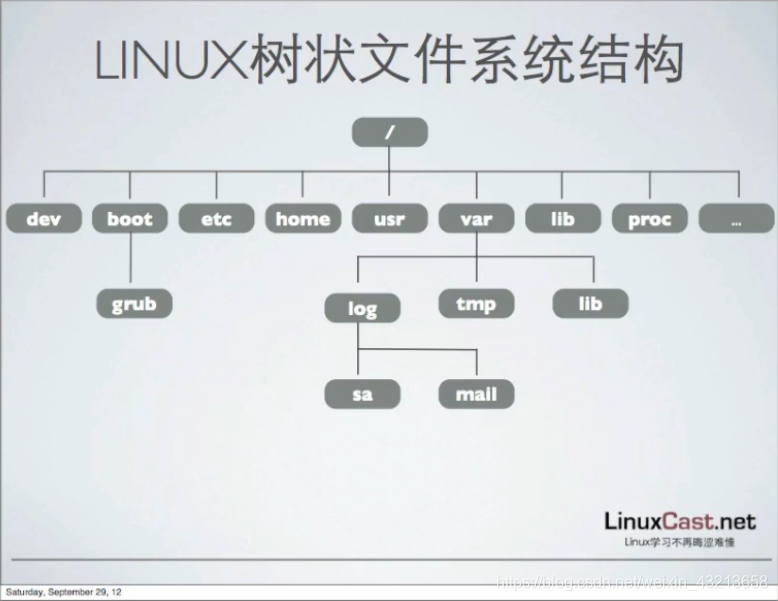
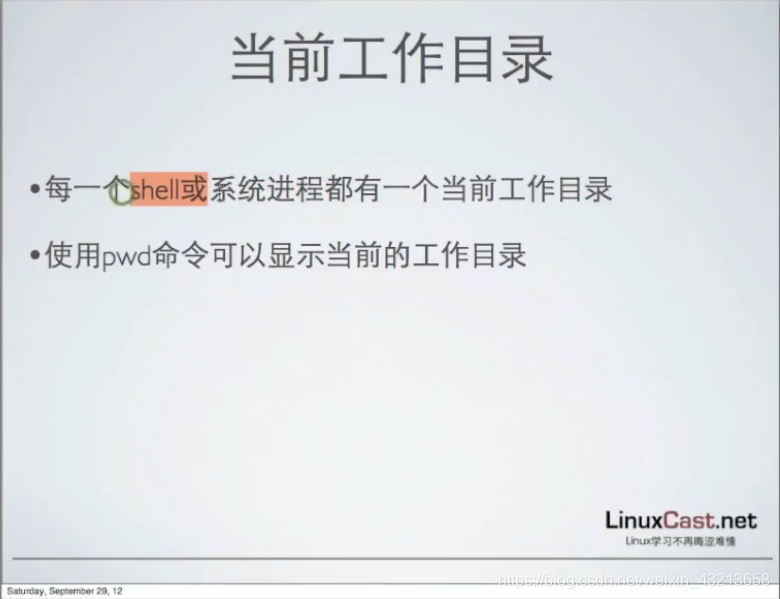





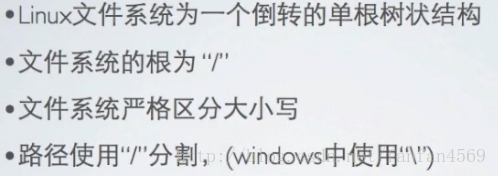

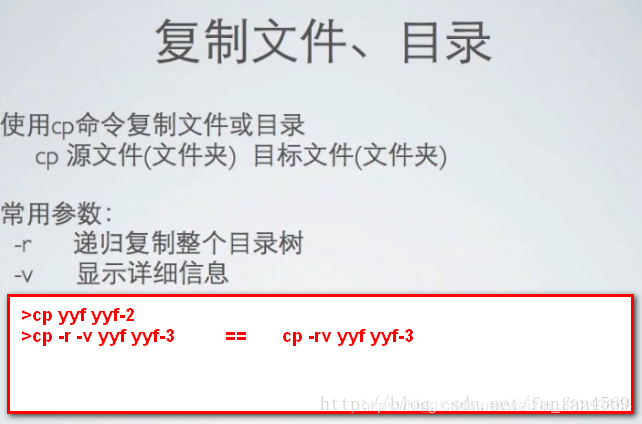


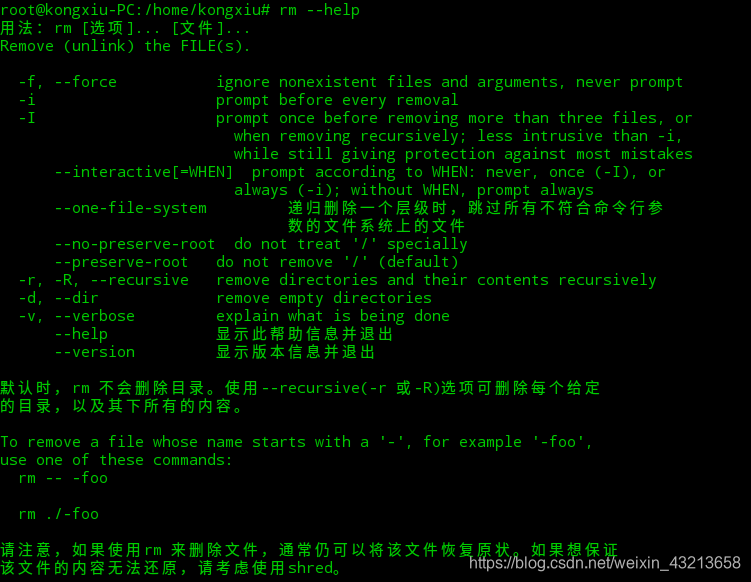
-f, --force ignore nonexistent files and arguments, never prompt(忽略不存在文件或目录且不提示)
-i,–interactive(交互的) prompt before every removal (每次移动前提示)
-I prompt once before removing more than three files, or
when removing recursively; less intrusive than -i,
while still giving protection against most mistakes(在删除三个以上文件之前,或者在递归删除文件时,提示一次;不像-i那样打扰人,同时还能防止大多数错误的发生)
–interactive[=WHEN] prompt according to WHEN: never, once (-I), oralways (-i); without WHEN, prompt always
–one-file-system 递归删除一个层级时,跳过所有不符合命令行参数的文件系统上的文件
–no-preserve-root do not treat ‘/’ specially(preserve_保护,)
–preserve-root do not remove ‘/’ (default)
-r, -R, --recursive remove directories and their contents recursively
-d, --dir remove empty directories
-v, --verbose explain what is being done
–help 显示此帮助信息并退出
–version 显示版本信息并退出
默认时,rm 不会删除目录。使用–recursive(-r 或-R)选项可删除每个给定
的目录,以及其下所有的内容。
To remove a file whose name starts with a ‘-’, for example ‘-foo’,
use one of these commands:
rm – -foo
rm ./-foo
请注意,如果使用rm 来删除文件,通常仍可以将该文件恢复原状。如果想保证
该文件的内容无法还原,请考虑使用shred。
1、创建一个名为empty的目录
mkdir empty
2、删除一个名为empty的目录
rmdir empyt
注:rm 无法删除一个目录
rm -f 也无法删除一个空目录
rm -r可以删除空目录
root@kongxiu-PC:/home/kongxiu# mkdir empty
root@kongxiu-PC:/home/kongxiu# ls
Desktop Documents Downloads empty get-pip.py kongxiu.zip Music Pictures Templates untitled.txt Videos
root@kongxiu-PC:/home/kongxiu# rm empty
rm: 无法删除'empty': 是一个目录
root@kongxiu-PC:/home/kongxiu# rmdir empty
root@kongxiu-PC:/home/kongxiu# ls
Desktop Documents Downloads get-pip.py kongxiu.zip Music Pictures Templates untitled.txt Videos
root@kongxiu-PC:/home/kongxiu# mkdir xiu_empty
root@kongxiu-PC:/home/kongxiu# rm xiu_empty
rm: 无法删除'xiu_empty': 是一个目录
root@kongxiu-PC:/home/kongxiu#
root@kongxiu-PC:/home/kongxiu# rm -f xiu_empty
rm: 无法删除'xiu_empty': 是一个目录
root@kongxiu-PC:/home/kongxiu# rm -r xiu_empty
root@kongxiu-PC:/home/kongxiu#
查看家在哪里?pwd
root@kongxiu-PC:~# pwd
/root
如果觉得我的文章对您有用,请随意打赏。你的支持将鼓励我继续创作!
